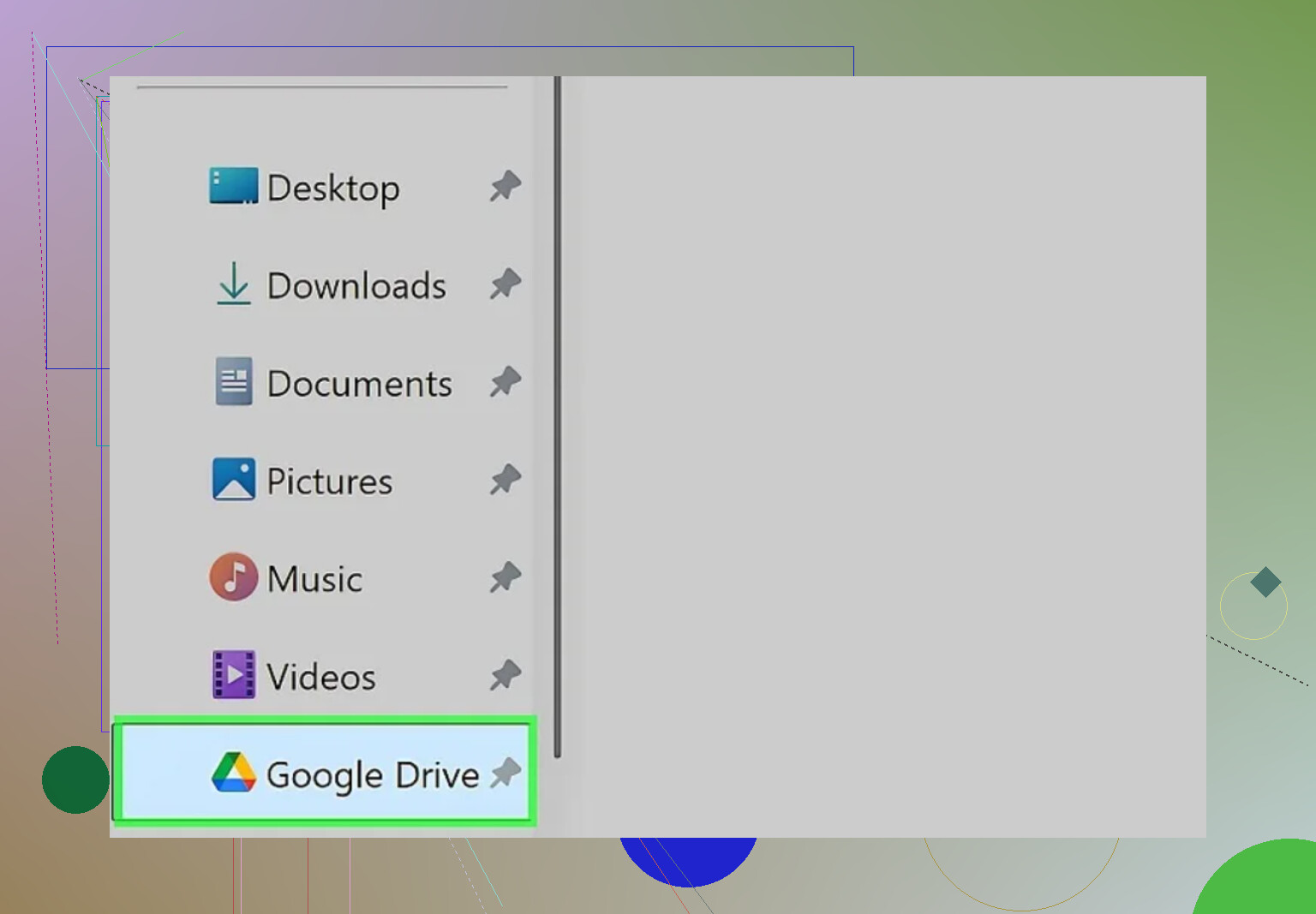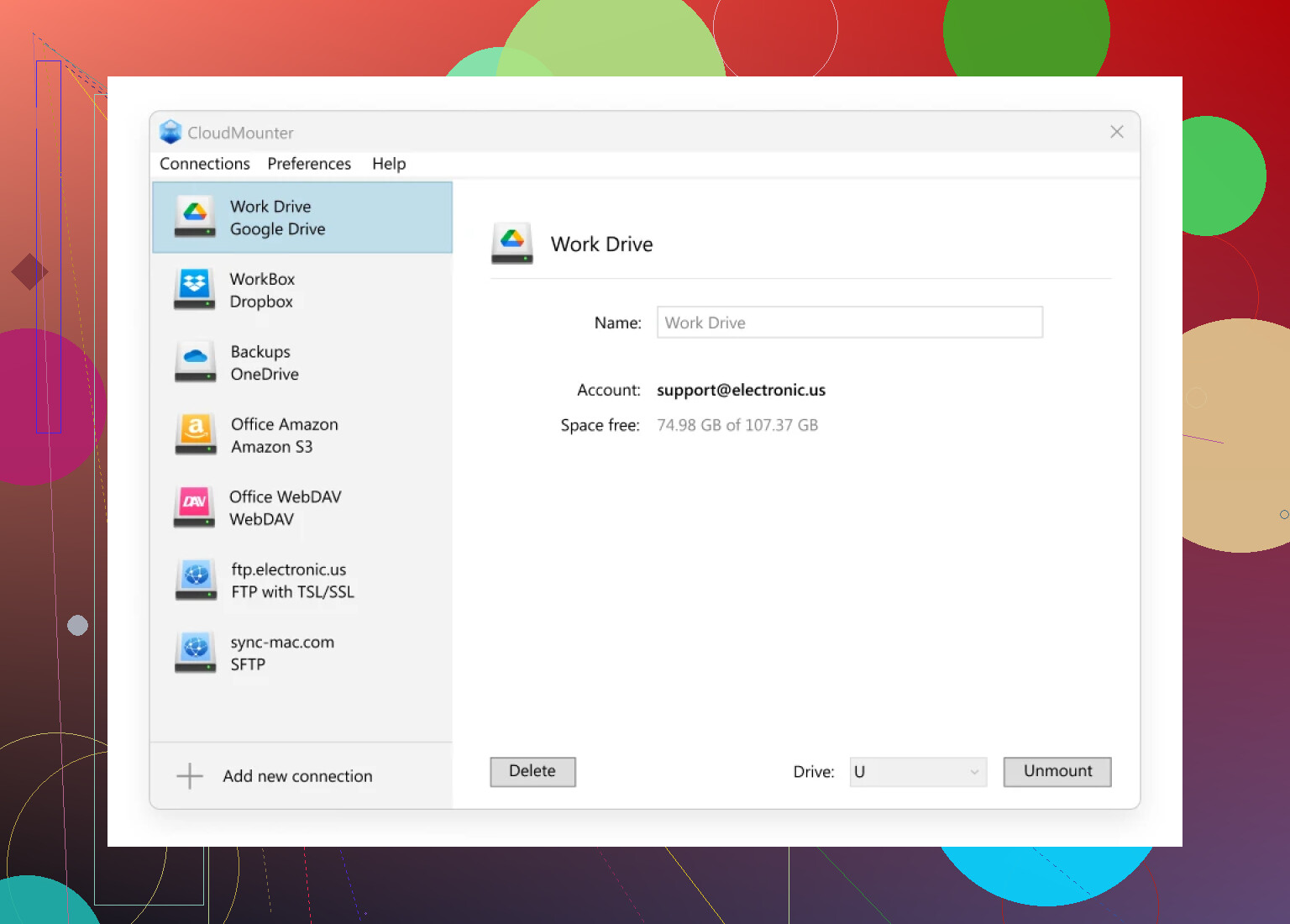Sto cercando di capire come far comparire Google Drive in Esplora File di Windows per accedere più facilmente ai miei file. Ho visto alcune guide online ma non riesco a farlo funzionare sul mio PC. Se qualcuno ha una soluzione passo-passo o dei consigli, apprezzerei molto l’aiuto!
Aggiungere Google Drive a Esplora File: La Mia Guida Senza Fronzoli
Bene, è ora di raccontare: gestisco l’archiviazione cloud da anni, e se c’è una cosa che mi manda fuori di testa, è la complessità inutile. Ecco la verità nuda e cruda: collegare Google Drive al tuo Esplora File di Windows è molto meno drammatico di quanto sembri. Sì, l’ho fatto. Sì, ci ho messo dieci minuti. Ecco come saltare tutte le sciocchezze e arrivare dritto alla parte buona.
Passo Dopo Passo: Google Drive in Esplora File
Non complichiamoci la vita.
-
Google Drive per Windows? Scaricalo.
Nessun mistero — vai direttamente alla pagina di download di Google Drive. A meno che tu non preferisca fonti dubbie (spoiler: non dovresti). -
Installalo Come Qualsiasi Altra Cosa.
Fai doppio clic sul file dopo il download. È una procedura guidata, non un rompicapo. -
Accedi.
Avvia Google Drive dopo l’installazione e inserisci i dati del tuo account Google. Bloc Maiusc schiacciato per errore: opzionale, ma sconsigliato.
Dov’è il Mio Drive?!
Hai effettuato l’accesso. E adesso? Esplora File dovrebbe mostrarti automaticamente una nuova unità chiamata “Google Drive”. Se non salta subito fuori, niente panico. A volte Windows la nasconde come fosse un tesoro.
Controlla qui:
- Nella barra laterale di Esplora File, trova “Questo PC”.
- Clicca sulla freccina accanto per mostrare tutte le unità.
- Google Drive dovrebbe apparire insieme all’unità C e tutto ciò che hai accumulato nel tempo.
Fissa per Accesso Top
Vuoi l’accesso ancora più facile, con un solo clic ogni volta che apri Esplora File? Clic destro sulla cartella “Google Drive” nella barra laterale e seleziona “Aggiungi a Accesso Rapido”. Così Google Drive sarà sempre lì dove ti serve — senza scrollare e senza diventare cieco.
Cerchi Qualcosa Oltre l’App Ufficiale?
Ok, confesso: a volte mi piacciono i gadget esterni. Se sei uno di quelli che gestisce mille account cloud diversi o ama personalizzare tutto, dai un’occhiata a CloudMounter. Ti permette di accedere ai file direttamente senza nemmeno scaricarli, e puoi aggiungere anche altri account. Comodo se la tua vita digitale è un circo.
Nessuna installazione complicata, zero drammi. Collega Google Drive come unità di rete, sfoglia i file come se fossero locali — meno attese, più risultati.
Paranoia sulla Sicurezza? Anch’io. Dormi tranquillo—CloudMounter non lascia nulla al caso. I tuoi dati? Non condivisi, non venduti, e le tue password restano salve nel Gestore Credenziali di Windows, viaggiando su canali criptati. Ho controllato perché, diciamo la verità, non adoro le sorprese.
Una volta, quando ho avuto un piccolo intoppo, sono incappato in questa guida che mi ha aiutato a risolvere qualche stranezza. Merita una lettura se vuoi qualche dettaglio in più o ti blocchi a un passaggio.
Questa è la mia panoramica. Se il procedimento ti fa inciampare, lascia domande qui sotto — probabilmente qualcuno ci è già passato.
Va bene, quindi ecco la situazione: @recensoreappmike ha centrato l’approccio base “Spazio su Google per Desktop” e sono d’accordo, di solito è tutto molto semplice. Ma se hai provato l’app ufficiale e ancora non compare in Esplora file (ci sono passato, stavo quasi per lanciare via il laptop una volta), a volte Windows semplicemente… non riceve il messaggio. Ti lancio qualche tattica alternativa.
Prima di tutto, assicurati di non guardare solo nella sezione sbagliata di Esplora file—a volte Spazio su Google compare come disco separato (tipo E: o D:), altre volte come cartella normale sotto “Accesso rapido.” Se manca ovunque, fai clic destro in Esplora file, seleziona “Mostra altre opzioni,” e controlla la presenza di “Spazio su Google” nelle impostazioni della barra laterale.
Verifica anche che Windows non stia nascondendo nuovi dischi—vai su Visualizza > Mostra > Riquadro di navigazione, assicurati che “Mostra tutte le cartelle” sia spuntato. Se stai usando un account aziendale Spazio su Google, a volte le impostazioni dell’amministratore bloccano Spazio su Google per Desktop, quindi verifica con il reparto informatico se è così.
Ora, opinione controversa: in realtà non mi entusiasma l’app ufficiale sui PC più vecchi—può avere comportamenti strani con la sincronizzazione, e se non vuoi che i file vengano memorizzati localmente, diventa un divoratore di memoria. Qui entra in gioco qualcosa come MontatoreNuvola (come menzionato). Monta Spazio su Google come unità di rete, non come cartella di sincronizzazione. Significa che puoi sfogliare il tuo Spazio in Esplora file ma NIENTE viene scaricato a meno che tu non lo apra—ottimo per risparmiare spazio SSD, meno pratico per l’uso offline. Un po’ ideale se hai molte nuvole diverse.
Infine, se sei il tipo hacker del registro (lo so, rischioso), qualcuno risolve il problema della visibilità terminando e riavviando il processo “SpazioGoogleFS.exe” o addirittura riavviando dopo l’installazione. A volte la pazienza è una virtù, ma chi ce l’ha al giorno d’oggi?
In breve: l’app di Google di solito funziona, ricontrolla le impostazioni di Esplora file, prova MontatoreNuvola per avere meno ingombro locale, e non temere di riavviare o chiedere al reparto IT. Spero ti sia utile, altrimenti—a volte la nuvola dona, altre volte ti lancia direttamente nel purgatorio delle risoluzioni dei problemi.
Non per fare quello antipatico, ma sinceramente, “app ufficiali” di sincronizzazione mi hanno deluso più volte di quante voglia ammettere, incasinando Esplora File—ci sono momenti in cui proprio non. vuole. comparire. Capisco quello che dicono @mikeappsreviewer e @techchizkid (applausi per averlo spiegato passo dopo passo e per le opzioni alternative) ma se hai già fatto l’installazione di Unità Google per Desktop, ricontrollato Esplora per l’icona dell’unità, e nulla—forse è il caso di, insomma, uscire per un attimo dal monocultura di Google.
Giuro, a volte l’icona di Unità Google sembra in programma protezione testimoni: compare come unità, a volte come cartella in Accesso rapido, a volte semplicemente SCOMPARSA. Se la becchi, fissala come ti hanno consigliato entrambi. Ma affrontiamo gli scenari ostinati—tipo, vuoi montare Unità Google ma sei stufo della sincronizzazione e di saturare il tuo C:\ come fossimo ancora nel 1999.
Ecco che entra CloudMounter. So che alcuni odiano “app aggiuntive”, ma non si tratta di un software spazzatura qualsiasi—pensalo come un intermediario che fa davvero il suo lavoro. Invece di copiare giga di file in locale, monta Unità Google direttamente in Esplora File come unità di rete. Clic, esplora, niente viene scaricato se non lo decidi TU (e funziona anche con Dropbox, OneDrive, Box se la tua vita digitale è un’acrobazia). L’ho provato sul mio vecchio Lenovo e, al contrario dell’app di Google, non ha fatto urlare le ventole né divorato la RAM come Pac-Man. Per la sicurezza, si appoggia a canali criptati e mantiene le credenziali dove dovrebbero stare (non certo in qualche centro dati losco chissà dove).
Nota: con CloudMounter, se la connessione salta, i tuoi file di Unità Google spariscono come Houdini—quindi valuta la modalità d’uso se ti serve accesso offline. Ma dai, se sei sempre connesso e vuoi che il tuo SSD rimanga sano, difficile chiedere di meglio.
In breve: se Unità Google per Desktop ti abbandona (o ti mangia tutto il disco), prova CloudMounter, verifica che Windows non stia nascondendo unità, e ricordati—spesso la soluzione più semplice è non usare l’app di Google. La tua esperienza potrebbe variare, ma dopo l’ennesimo riavvio andato a vuoto, per me ha funzionato.